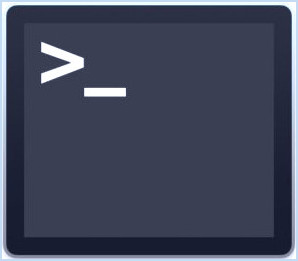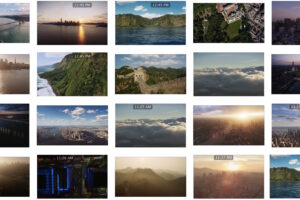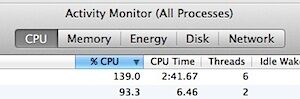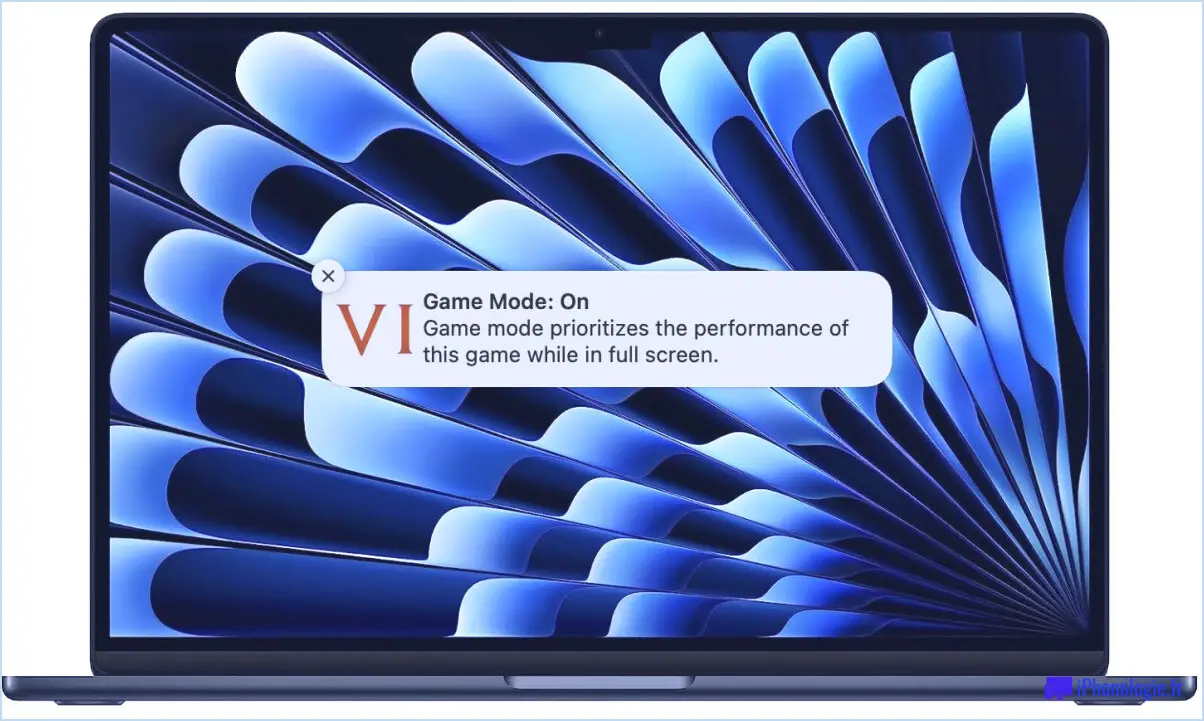Comment trouver l'adresse IP d'un iPhone ou d'un iPad dans iOS

Vous aurez peut-être besoin de connaître l'adresse IP d'un iPhone, d'un iPad ou d'un appareil iOS. Heureusement, il est assez facile d'obtenir des informations sur l'adresse IP, et obtenir l'adresse IP d'un iPhone, d'un iPod touch ou d'un iPad est assez simple, les instructions étant les mêmes pour pratiquement toutes les versions d'iOS et d'iPadOS.
[raptienda asin='B07PFSC6CW,B07DHPXTNR,B07YTLW74W,B074GWQMRS' grid='4']
Voici ce que vous devez faire pour trouver les détails de l'adresse IP sur l'iPhone et l'iPad:
Comment trouver l'adresse IP d'un iPhone, iPad, iPod touch dans iOS
Il en va de même pour toutes les versions d'iOS avec tous les appareils iOS. À partir de l'écran d'accueil de l'appareil, procédez comme suit :
- Ouvrez l'icône de l'application "Paramètres" et naviguez et tapez sur "Réseaux Wi-Fi"
- Trouvez le nom du réseau du routeur auquel vous êtes actuellement connecté, et appuyez sur le bouton bleu (i) info à côté du nom du réseau actif
- En supposant que vous êtes habituellement une adresse DHCP, faites défiler la page vers le bas et trouvez l'adresse IP au format x.x.x.x, par exemple "192.168.1.2"
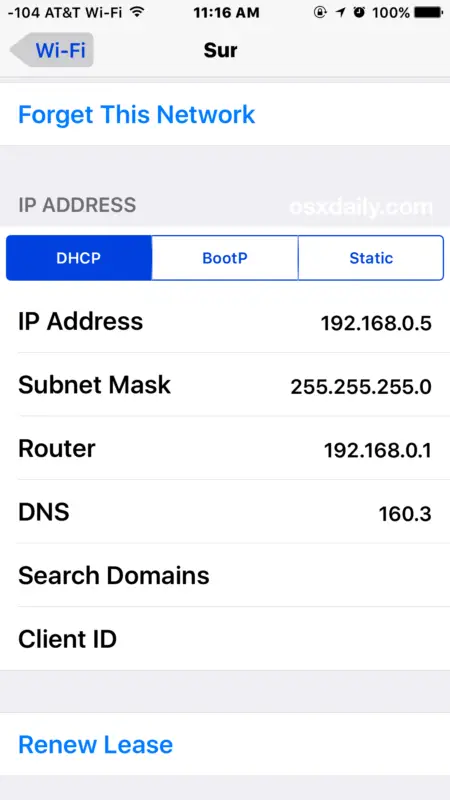
Vous y trouverez l'adresse IP de l'iPhone, de l'iPad ou de l'iPod touch.
L'adresse IP LAN de l'appareil sera presque toujours affichée puisqu'il est connecté en wi-fi, l'adresse IP externe globale du réseau étant différente. Si vous avez besoin de trouver votre adresse IP publique externe, vous pouvez le faire facilement aussi.
Si, pour une raison quelconque, vous avez besoin d'une nouvelle adresse IP, vous pouvez le faire en renouvelant le bail DHCP de l'appareil, ce qui amène le routeur à attribuer une nouvelle IP.
Si votre appareil iOS utilise une adresse IP statique définie manuellement, ou BootP, vous pouvez simplement appuyer sur ces onglets pour accéder à cette information.
Cela fonctionne de la même manière sur tous les modèles d'iPhone et d'iPad, qu'ils soient neufs ou anciens, et quelle que soit la version du logiciel système qui fonctionne sur l'appareil. Dans les versions antérieures d'iOS, l'écran de configuration des spécificités IP est un peu différent, mais les détails restent les mêmes :
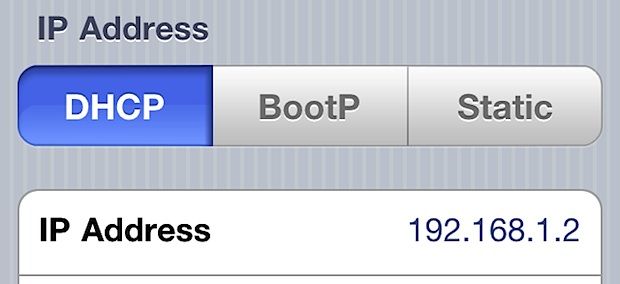
Vous pouvez toujours trouver l'adresse IP dans les paramètres, indépendamment de l'âge de l'appareil de cette façon et s'il fonctionne avec une version plus ancienne du système sofwtare :
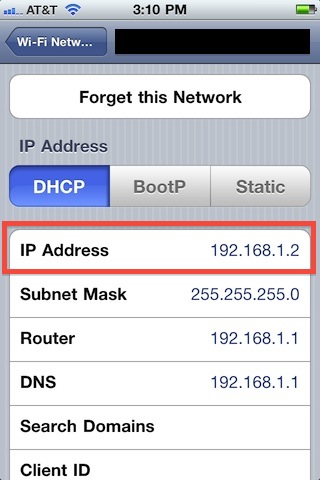
Connaître l'adresse IP d'un appareil est utile à de nombreux égards, qu'il s'agisse d'autoriser ou d'interdire une activité sur un routeur, d'ajuster les paramètres de bande passante sur un routeur, de transférer des fichiers directement vers et depuis un appareil via un protocole qui permet la transmission directe de données par IP, d'utiliser SSH pour se connecter à un iPhone, ou d'utiliser sFTP, et bien d'autres options.